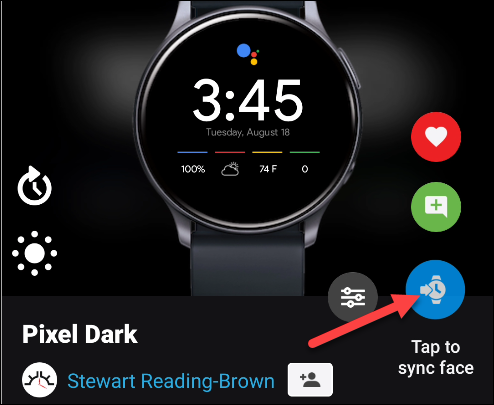サムスンの時計をもっとGoogle-yにするための6つのヒント
公開: 2022-01-29
サムスンギャラクシーの時計は、間違いなく、Android携帯用の最高のスマートウォッチです。 ただし、Androidを使用する人々が愛する1つの主要なものが欠けています。それはGoogleです。 Samsungの時計をもう少しGoogle-yにする方法はいくつかあります。
Samsungスマートウォッチ用の公式のGoogleアプリはありませんが、それでも入手を妨げることはありません。 サムスンの時計アプリの多くは、グーグルと同じくらい優れています。 両方の世界を最大限に活用するための6つのヒントがあります。
Googleアシスタント用のDitchBixby

Samsung Galaxyスマートウォッチには、同社の音声アシスタントであるBixbyが付属しています。 これは、Googleファンにとっての大きな問題の1つです。 Bixbyは、Googleアシスタントと同じことをたくさん行うことができますが、Googleのバージョンにすでに投資している場合は、それは問題ではありません。
ありがたいことに、SamsungGalaxyスマートウォッチでGoogleアシスタントを起動して実行する方法はいくつかあります。 最初の方法は、GAssistと呼ばれるアプリを使用する方法です。 Tizen4.0以降を実行しているSamsungGalaxyウォッチと互換性があります。 セットアッププロセスはかなり長いですが、最終結果はそれだけの価値があります。
関連: SamsungGalaxyスマートウォッチにGoogleアシスタントをインストールする方法
2番目の方法はG-VoiceAssistantと呼ばれるアプリで、それほど多くの設定は必要ありません。 最終的な結果はそれほど良くはありませんが、GAssistのセットアッププロセスが困難な場合は、確かに良いオプションです。
開始するには、Galaxy StoreからG-Voiceアシスタントアプリをインストールします(無料バージョンから開始します)。
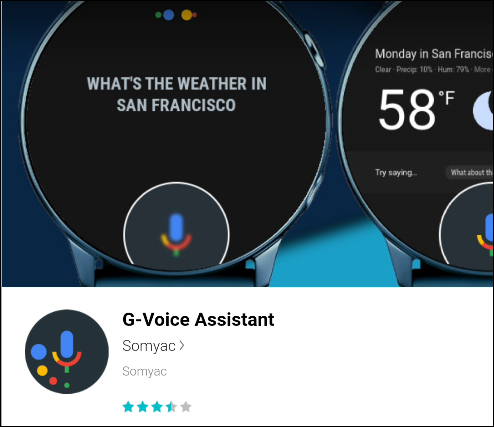
インストールしたら、時計でアプリを開きます。
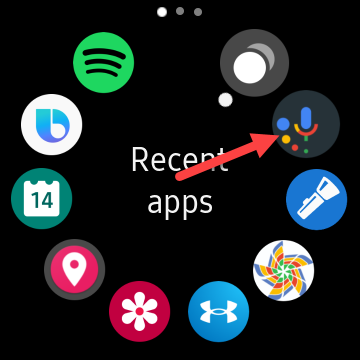
Googleアカウントにログインするように求められます。 Googleアシスタントのすべての設定、アプリ、サービス、ルーティンなどにアクセスするには、これを行う必要があります。 [後で]をタップして、パーソナライズせずにGoogleアシスタントを使用することもできます。

ログインしている場合、アプリは携帯電話またはタブレットでGoogleアシスタントに関連付けられているアカウントを使用するように指示します。 「OK」をタップします。
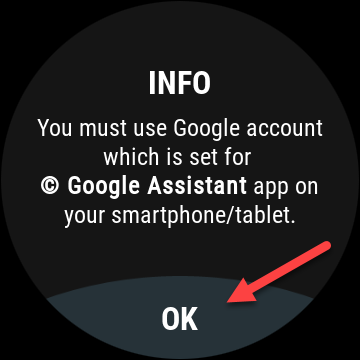
次に、小さなブラウザにGoogleのメールアドレスを入力し、[次へ]をタップします。
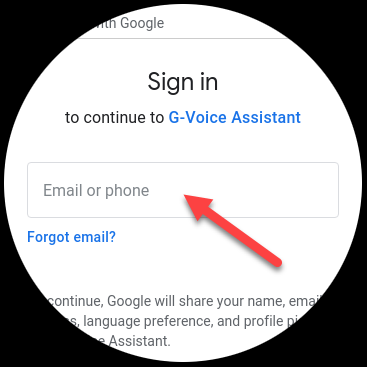
パスワードを入力し、「次へ」をタップします。 二要素認証を有効にしている場合は、ログインの確認を求められます。
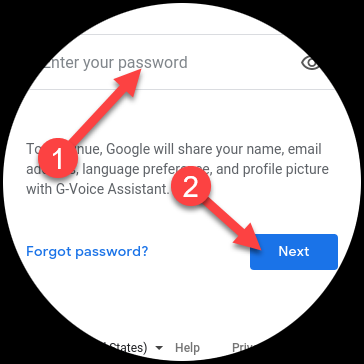
関連: Google認証システムを使用してGoogleアカウントの2要素認証を有効にする方法
次に、[許可]をタップして、アカウントでGoogleアシスタントを使用する許可をアプリに付与します。
![[許可]をタップして、アプリにGoogleアシスタントの使用を許可します。](/uploads/article/3016/eFHnAWVwdtLAkW6r.png)
下にスクロールして[許可]をもう一度タップすると、G-Voiceアシスタントアプリが信頼できます。
![[許可]をタップして、G-Voiceアシスタントを信頼します。](/uploads/article/3016/X8VaPZuYCvyi4FPk.png)
それでおしまい! マイクアイコンをタップしてGoogleアシスタントに話しかけるか、メニューアイコンをタップしてアプリの設定を微調整します。
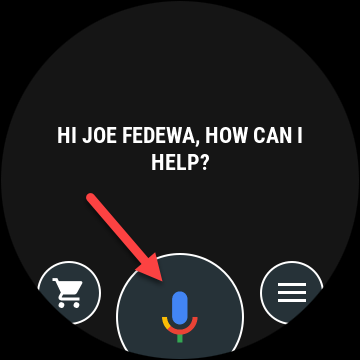
時計からGoogleアシスタントを使用するには、上記のアプリのいずれかが必要です。 ただし、時計でGoogleアシスタントの通知を受け取るために追加のアプリは必要ありません。
スマートフォンに表示されるリマインダー、気象警報、その他のアシスタント通知を引き続き受け取ることができます。
SamsungHealthデータをGoogleFitと同期する
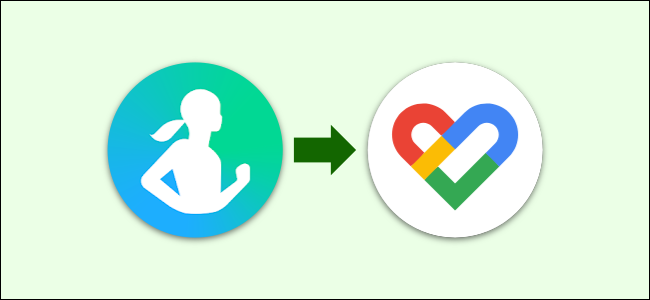
サムスンのスマートウォッチの最高の機能の1つは、フィットネスの追跡です。 典型的な活動を追跡できますが、自動トレーニング検出、心拍数モニタリング、睡眠追跡も備えています。 一部のモデルでは、血中酸素モニタリングとVO2Maxレポートを実行することもできます。
ハードウェア機能を超えて、SamsungHealthはちょうどいいフィットネスアプリです。 ただし、Wear OSスマートウォッチを使用している場合、またはGoogle Fitを使用している場合は、フィットネスデータをそこに保持することをお勧めします。 Health Syncというアプリを使用すると、SamsungHealthからGoogleFitにすべてのフィットネスデータを同期できます。
関連: SamsungHealthからGoogleFitにフィットネスデータを同期する方法
Health Syncの設定は簡単なプロセスであり、Googleのエコシステムで健康とフィットネスのデータを追跡し続けることができます。
Googleマップで手首からナビゲート
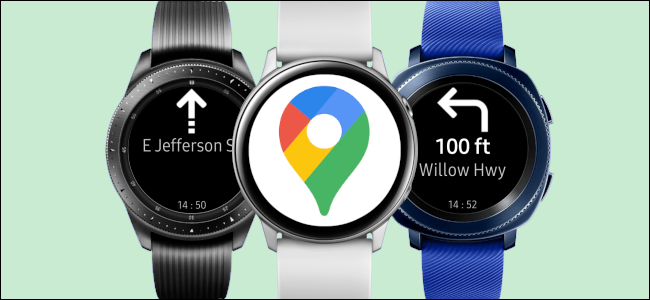
Googleで最も人気のあるアプリの1つはマップであり、SamsungGalaxyスマートウォッチでは正式には利用できません。 小さな時計の画面で地図を表示したくない場合もありますが、ターンバイターン方式のナビゲーション手順は便利です。

Googleマップには、通常ターンバイターン方式のナビゲーションに重点を置いたサードパーティのオプションがいくつかあります。 ただし、これらの最高のものは無料ではありません。 私たちのトップピックは、Navigator Pro($ 2.99)とAwesome Navigator($ 1.99)です。 時計アプリは無料なので、Google Playストアから支払うだけです(これははるかに簡単です)。
関連: Samsung GalaxySmartwatchでGoogleマップを使用する方法
これらのアプリの両方の良いところは、時計に入力を必要としないことです。 スマートフォンのGoogleマップのどこかをナビゲートするだけで、時計にも道順が表示されます。
Googleカレンダーを確認する

ありがたいことに、GoogleカレンダーはSamsungGalaxyスマートウォッチで使用するのに最も簡単なGoogleサービスの1つです。 AndroidスマートフォンですでにGoogleカレンダーを使用している場合は、時計のカレンダーアプリと自動的に同期されます。設定は必要ありません。
ただし、制限があります。 時計がSamsung以外の携帯電話とペアリングされている場合は、イベントのみを表示できます。 色分けされたラベルが付いたすべてのカレンダーからそれらを見ることができますが、それだけです。 ほとんどの人にとって、これは小さなディスプレイには十分に役立ちます。 ただし、Samsung電話を使用している場合は、イベントを追加および削除することもできます。
良いニュースは、携帯電話のGoogleカレンダーアプリからの通知がSamsungの時計にも表示されることです。 サムスンの携帯電話を持っているかどうかに関係なく、重要なイベントのリマインダーを見逃すことはありません。
SamsungPayはGooglePayと同じくらい優れています
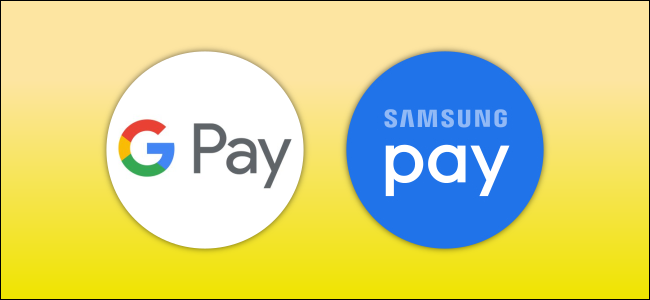
場合によっては、Googleアプリの回避策を使用する理由があまりなく、その1つがGooglePayです。 Samsung Galaxyスマートウォッチには、GooglePayと非常によく似た同社のモバイル決済プラットフォームであるSamsungPayが含まれています。
SamsungPayとGooglePayはどちらもモバイル決済プラットフォームです。 クレジットカードまたはデビットカードを追加してから、スマートフォンまたはスマートウォッチを使用して支払いを行います。 近距離無線通信(NFC)によりこれが機能し、ほぼすべてのSamsung時計に搭載されています。 また、それを使用するためにサムスンの電話は必要ありません。
他のGoogleサービスとは異なり、データをGooglePayに保存する本当の理由はありません。 Samsung Payに切り替えても、何も失うことはありません。物理的なクレジットカードを別のウォレットに移動するのと同じです。 必要に応じて、スマートフォンでGooglePayを使用することもできます。
そのグーグルルックを与える

最後に、SamsungGalaxyスマートウォッチをもう少しGoogle風に見せることもできます。 Googleをテーマにしたウォッチフェイスを見つける最も簡単な方法は、Facerというアプリを使用することです。 このウォッチフェイスリポジトリは、GoogleのWear OSスマートウォッチでも利用できるため、さまざまなオプションがあります。
Facerは、時計のGalaxy Storeから、またはAndroidスマートフォンのPlayStoreからインストールできます。
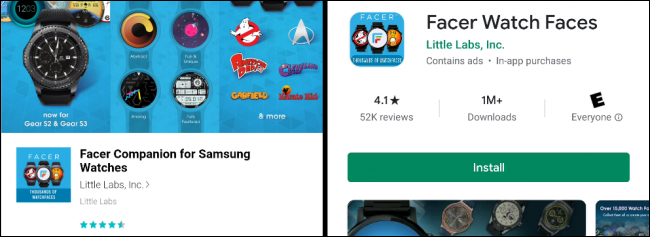
アプリをインストールした後、ウォッチフェイスを長押しし、スクロールして[Facer]を選択します。 それを選択します。
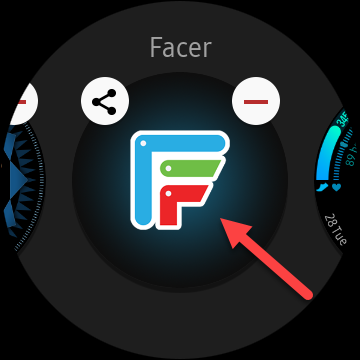
次に、スマートフォンでFacerアプリを開き、リストから時計を選択します。
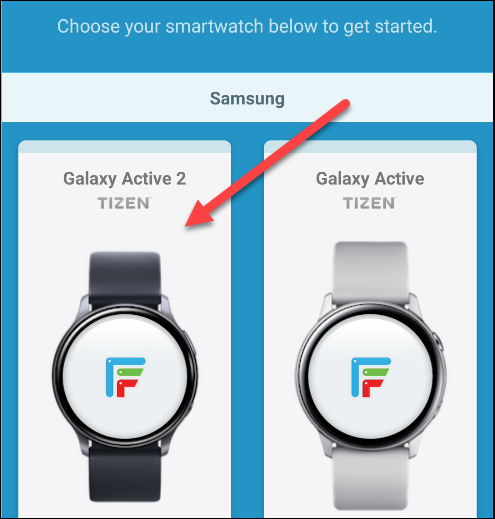
3つのウォッチフェイスを選択して、パーソナライズされた推奨事項を決定します。
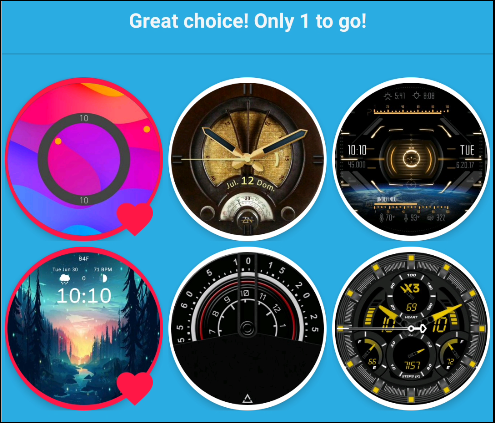
セットアップ画面を通過したら、下部のツールバーの[探索]をタップします。
![[探索]をタップします。](/uploads/article/3016/bXelf1zmYGc5pltt.png)
右上の検索アイコンをタップします。 「Google」、「Pixel」、「Material」など、より多くのGoogle-yウォッチフェイスを見つけるために使用できる用語がいくつかあります。
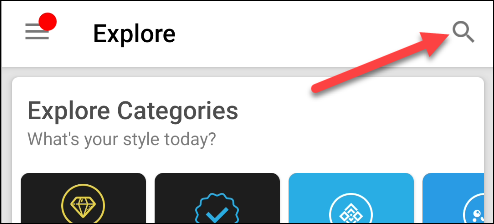
気に入ったウォッチフェイスを見つけたら、それをタップするだけです(Facerにいくつかの権限を付与するように求められる場合があります)。
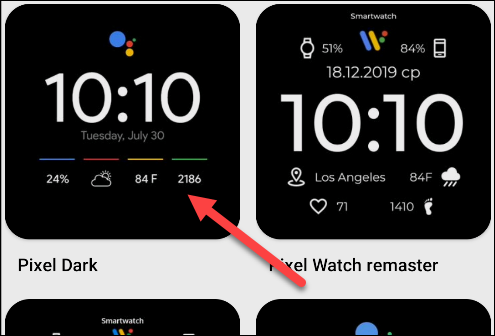
「タップして顔を同期」ボタンをタップして、ウォッチフェイスを手首に送信します。